使用ngrok让微信公众平台通过80端口访问本机
2015-11-13 10:55
417 查看
1、背景
开发微信公众号的消息验证真实性要用到外网URL,于是在阿里云上申请了一台免费的服务器,然后在上面安装部署了tomcat服务器,终于有了可以访问的外网URL。然后及时可以配置消息验证那里的外网服务器URL了,当然还要把服务器上的tomcat改为80端口,因为微信文档上说只支持80端口。至于这些具体如何操作,我当时是看Centos中文社区里面的教程完成的,顺序当然是在申请到的阿里免费服务器上安装了jdk再安装tomcat然后改服务器端口为80,完成这些后就可以把项目上传到服务器上访问了。这样做当然可以的,但这比较麻烦(对于不怎么熟悉Linux系统的我来说),而且在调试的时候也不能看到调试信息。
昨天在慕课网上看了一个视频说可以用ngrok工具来把自己本地tomcat上的项目映射为公网,而且这样还可以看到调试信息。
ngrok的使用原理就是把本地上的URL映射为公网的。这样,我们就可以通过访问公网的形式访问本地上tomcat里面的项目了。
2、相关软件
当然是ngrok,其官网为:https://ngrok.com/,但是我刚才试了一下,访问不了。3、ngrok使用
一下的内容几乎都是拷贝过来的,其连接为:http://blog.csdn.net/liuxiyangyang/article/details/22922265因为不能访问,我也没有试过下面的步骤,现在拷贝过来是想做个笔记,以后再学学。
使用ngrok让微信公众平台通过80端口访问本机
首先声明我是用java-tomcat来研究微信公众平台的。
微信公众平台要成为开发者,需要填写接口配置信息中的“URL”和“Token”这两项(参见:http://mp.weixin.qq.com/wiki/index.php?title=%E6%8E%A5%E5%85%A5%E6%8C%87%E5%8D%97),郁闷的是官网有一处这样写到“微信公众号接口只支持80接口”,好吧,真纠结,肿么办呢?
下面讲述一下用ngrok来将自己本地的tomcat接口映射为80端口。
第一步:下载ngrok,网址:https://ngrok.com/ ,点击download(图1),然后选择自己所需的版本(我的是windows,图2)
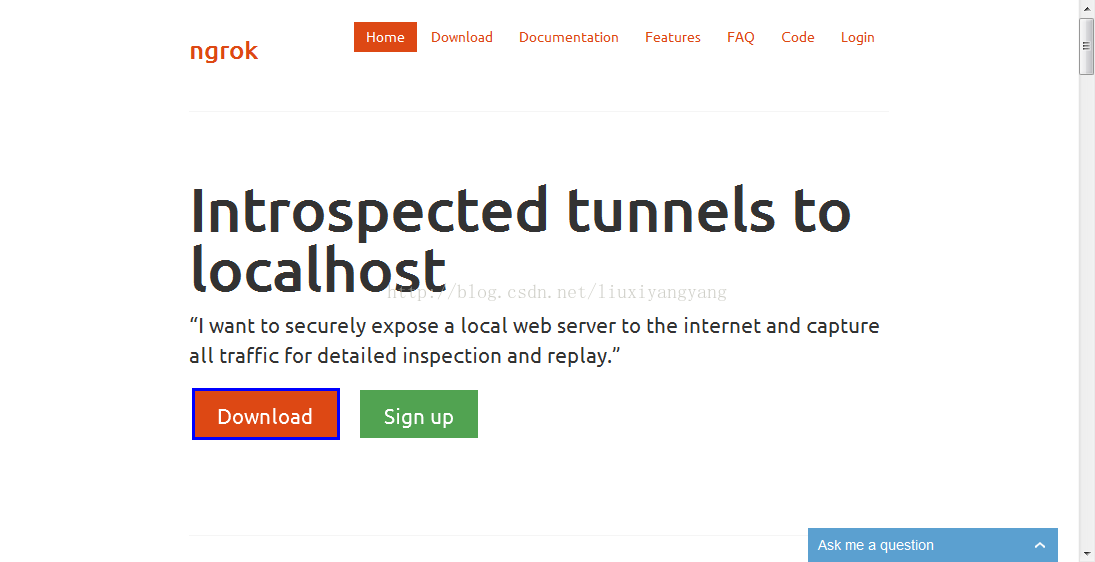
图1

图2
第二步:进入https://ngrok.com/user/signup,填写信息进行注册(图3),登录后会看到有一个授权码(图4)
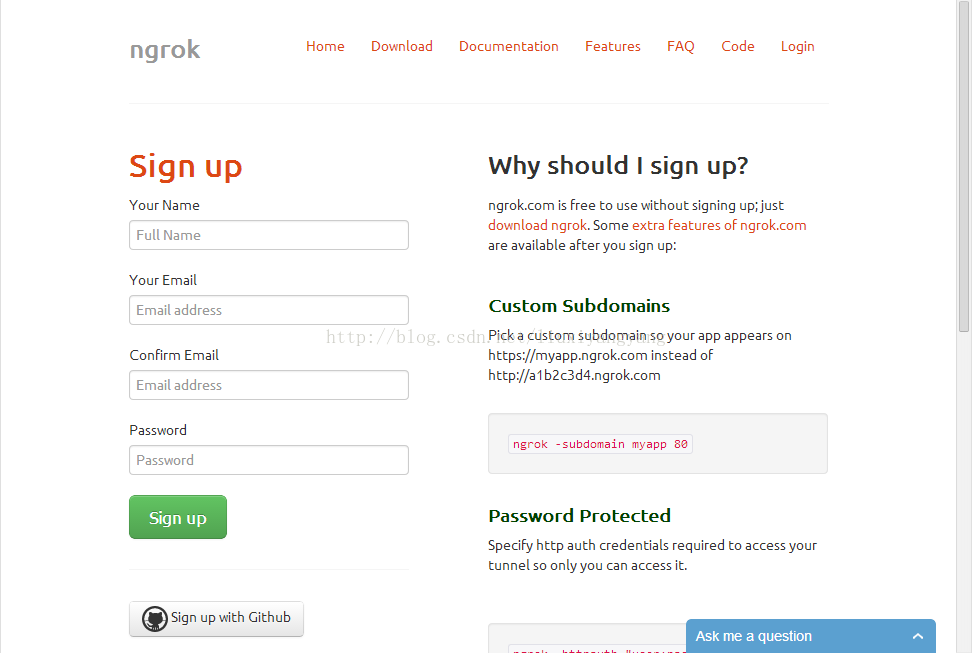
图3
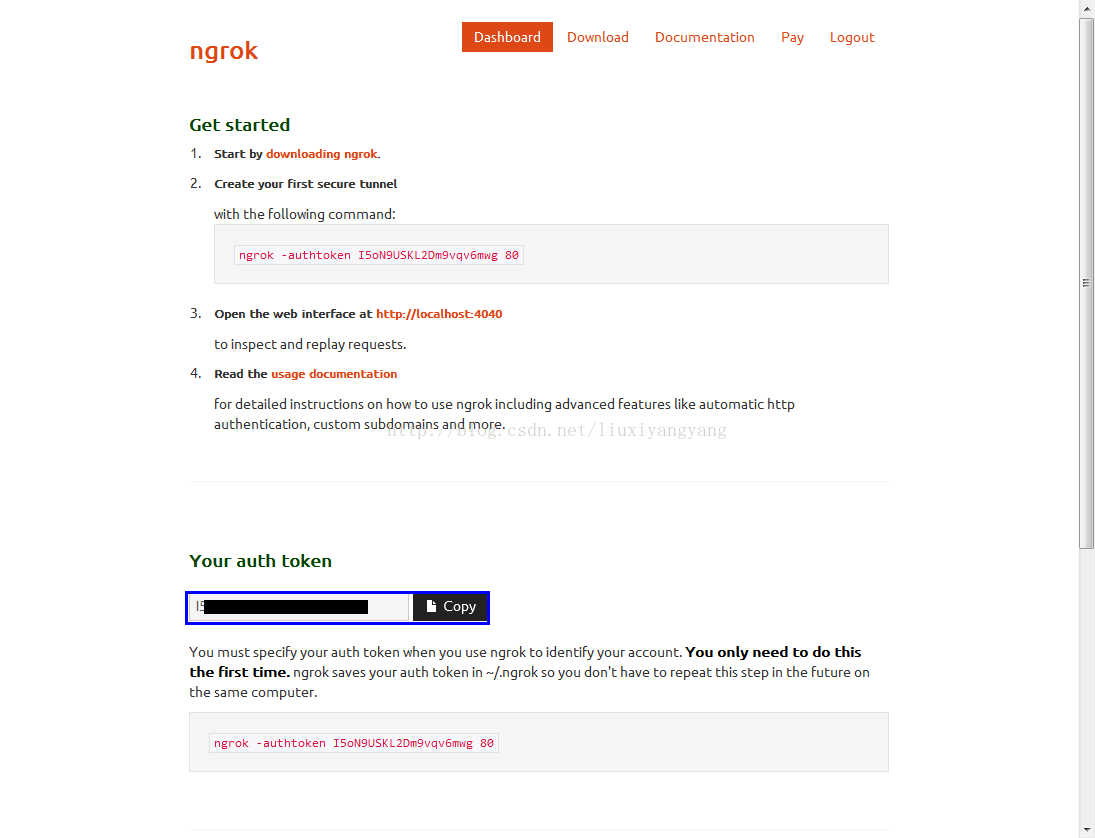
图4
第三步:将第一步中下载的文件解压(我的解压放在D盘),并用windows命令窗口执行下列命令(图5,红色部分就是第二步获取的授权码),然后会看到一个页面(图6),然后再按ctrl+c返回,再执行如图7所示的命令(此时会与图6类似),将域名固定为weixin,即我们的URL就固定为:https://weixin.ngrok.com,用一个小项目测试一下,图8
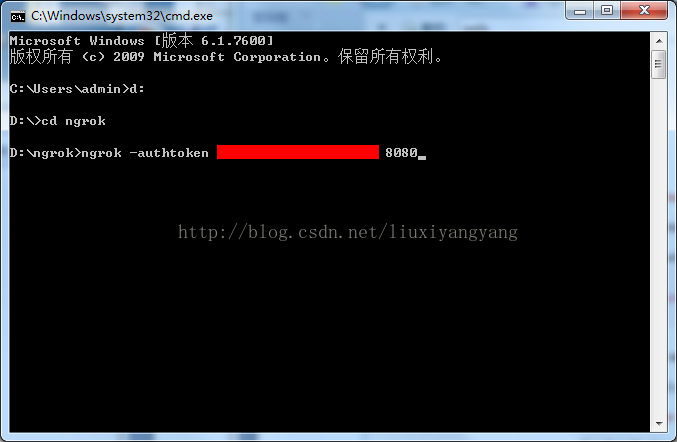
图5
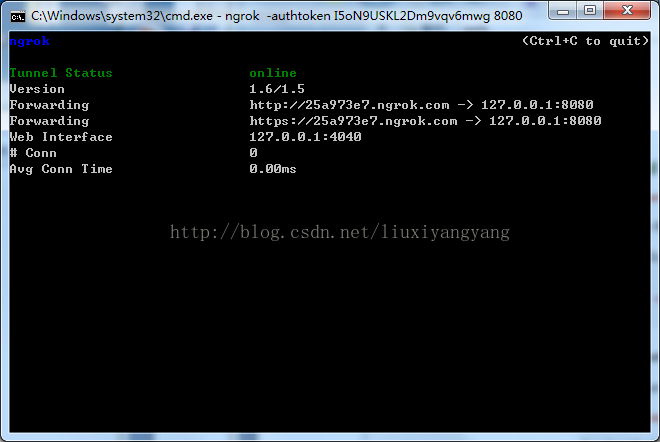
图6
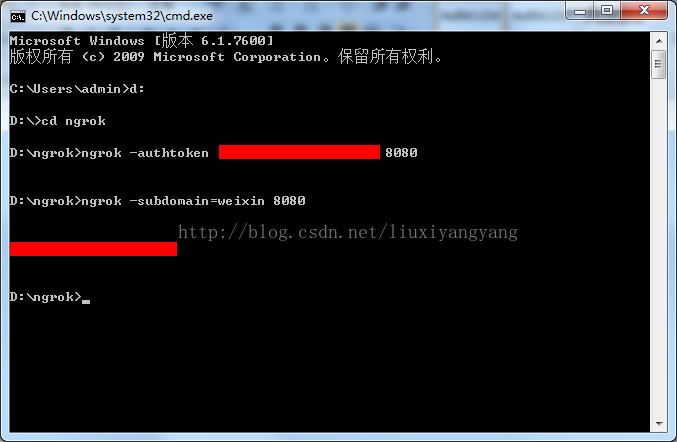
图7
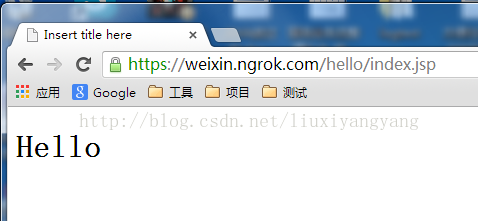
图8
哈哈,我的好喽~,你的呢?!
P.S.本人也是初次使用ngrok,本文如有不当的地方,请及时提出哦~
参考网址http://blog.csdn.net/aj1031689/article/details/17436125
相关文章推荐
- framebuffer小程序显示3个矩形 测试
- nodejs微信开发--网页获取用户授权信息
- 微信扫码支付,扫商户二维码后,输入金额支付 php源代码下载 类似闪惠、到店付功能实现教程和源代码
- 努力(一)
- 一个利用微信分享的项目开发过程以及后续思考
- 安装包立减1M--微信Android资源混淆打包工具
- Android仿微信语音聊天功能
- Android仿微信朋友圈图片查看器
- 微信公众号通讯录同步
- 微信公众号开发之天气应用
- 微信公众号开发---微信请求服务端取值问题
- 微信公众平台开发(三)
- 微信按钮之联系我们
- 微信发送客服接口
- [实例]JAVA调用微信接口发送图文消息,不用跳到详情页
- 微信公众号开发创建菜单栏(二)
- 腾讯优测自动化测试场景丨iBeacon走进微信“豪门”
- 微信绑定后台是验证token失败
- android微信登录,分享
- android微信登录,分享
